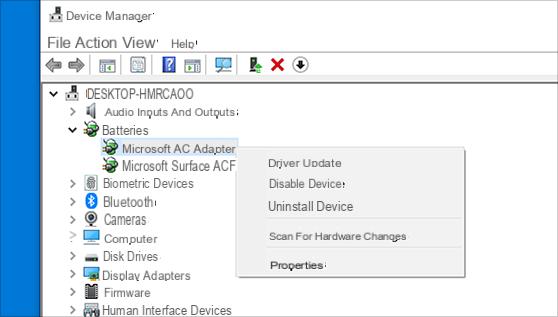
Você está tendo problemas de hardware em seu PC com Windows 10? Então pode haver algum problema com motorista instalado no sistema. Abaixo, veremos várias maneiras de atualizar drivers no Windows 10
Um driver de dispositivo é uma parte essencial do código que permite ao Windows 10 detectar e interagir com determinado hardware (como sua placa gráfica, disco rígido ou adaptador de rede), bem como periféricos, incluindo mouses, teclados, impressoras, monitores e muitos outros.
Normalmente, o Windows 10 é capaz de detectar e instalar automaticamente os drivers usando uma ferramenta integrada no sistema e no Windows Update. No entanto, às vezes, pode ser necessário atualizar manualmente um dispositivo por vários motivos. Por exemplo, quando uma determinada peça de hardware não é reconhecida automaticamente e / ou para de funcionar após uma atualização do Windows.
Seja qual for o motivo, o Windows 10 oferece várias opções para atualizar um driver para qualquer dispositivo: via Windows Update, Gerenciador de dispositivos e o uso de ferramentas de atualização criadas pelos fabricantes dos vários dispositivos.
Aqui estão as diferentes maneiras de atualizar adequadamente os drivers de hardware em seu computador janelas 10. Também veremos como entender se o driver foi atualizado corretamente.
- Atualize os drivers do Windows 10 por meio do Windows Update
- Atualize os drivers do Windows 10 com o Gerenciador de Dispositivos
- Atualize os drivers do Windows 10 com o Driver Easy
- Descubra se um driver foi atualizado corretamente
Atualize os drivers do Windows 10 com o Windows Update
Mesmo que os fabricantes publiquem suas atualizações de driver mais recentes no Windows Update não instantaneamente, mas depois de algum tempo, este ainda é o método recomendado para baixar e instalar drivers, já que os pacotes neste "canal" são testados, verificados e assinados pela Microsoft.
Para atualizar rapidamente os drivers do dispositivo por meio do Windows Update, siga estas etapas:
- Abra as configurações em seu PC com Windows 10
- Clique em Atualizações e segurança
- Clique em Windows Update
- Clique no botão Verificar atualizações
Depois que as etapas forem concluídas, se um novo driver tiver sido publicado, ele será baixado e instalado automaticamente.
Atualize os drivers do Windows 10 com o Gerenciador de Dispositivos
Veja como usar este método para atualizar os drivers de qualquer dispositivo de hardware ou periférico:
- Clique na caixa de pesquisa no canto inferior esquerdo
- Pesquisa Gerenciamento de dispositivo e clique no resultado para abrir a janela mostrada abaixo
- Clique duas vezes no dispositivo que deseja atualizar
- Clique com o botão direito e clique em Atualizar driver.
- Clique em Procurar automaticamente drivers atualizados.
Feito!
Atualize TODOS os drivers do Windows 10 com o Driver Easy
Driver Easy é um software especialmente projetado para Aggiornare rápida e facilmente todos os motoristas desatualizados ou ausente no PC com Windows 10. Seu funcionamento é realmente trivial:
Aqui está o link onde você pode baixá-lo gratuitamente:
Suporte para Windows 10/8/7 / Vista e XP
Este programa também está disponível em uma versão totalmente gratuita que permite a instalação manual dos drivers. Já na versão PRO, é possível atualizar todos os drivers ao mesmo tempo e com apenas um clique.
Depois de instalar Driver Easy, você pode iniciar a verificação imediatamente e, no final, uma lista de todos os drivers que podem ser atualizados aparecerá.
Eu clico em ATUALIZE TUDO, o programa começará a baixar e instalar todos os novos drivers em seu PC com Windows 10.
Como saber se um motorista está atualizado
Depois de instalar uma atualização para um driver específico, se você quiser ter certeza de que a versão mais recente foi aplicada corretamente, aqui estão as etapas a seguir.
a) Vá para Iniciar.
b) Procure pelo Gerenciador de Dispositivos
c) Clique duas vezes na categoria com o dispositivo que você deseja verificar
d) Clique com o botão direito no dispositivo e selecione a opção Propriedades
e) Clique na aba Dirigir.
f) Verifique “Driver de dados” e “Versão do driver” para saber se está atualizado ou não.
Todas as maneiras de atualizar os drivers do Windows 10 -


























